Obszerny przewodnik: przeglądanie wiadomości tekstowych na iCloud
How to view text messages on iCloud? Does iCloud backup messages?
Jeśli masz również takie pytania, to z pewnością trafiłeś we właściwe miejsce. Ostatnio pojawiło się wiele nieporozumień dotyczących iCloud i wiadomości. Chociaż firma Apple wydała usługę Wiadomości w usłudze iCloud, nie każde urządzenie jest z nią kompatybilne. W końcu zdecydowałem się odpowiedzieć na wszystkie powiązane pytania, takie jak „czy iCloud zapisuje historię wiadomości tekstowych” lub „jak zapisać wiadomości tekstowe w iCloud” tutaj. Odkryjmy wszystko, robiąc krok po kroku.
Część 1. Czy wiadomości / iMessages kopii zapasowej iCloud?
Tak – wiadomości kopii zapasowych iCloud z iPhone’a, aby upewnić się, że nie zgubisz ich znikąd. Chociaż można to zrobić na różne sposoby. Jeśli Twoje urządzenie obsługuje iOS 11.4, możesz skorzystać z usługi Wiadomości w usłudze iCloud. Dzięki temu wszystkie twoje wiadomości będą przechowywane w iCloud (abyś mógł zaoszczędzić pamięć telefonu).
Dla urządzeń z systemem iOS 11.4 lub nowszym
- Najpierw przejdź do Ustawienia urządzenia> Ogólne> Aktualizacja oprogramowania i zaktualizuj urządzenie do najnowszej wersji iOS.
- Następnie wróć do Ustawień i dotknij Apple ID.
- Przejdź do ustawień iCloud i włącz opcję „Wiadomości”.
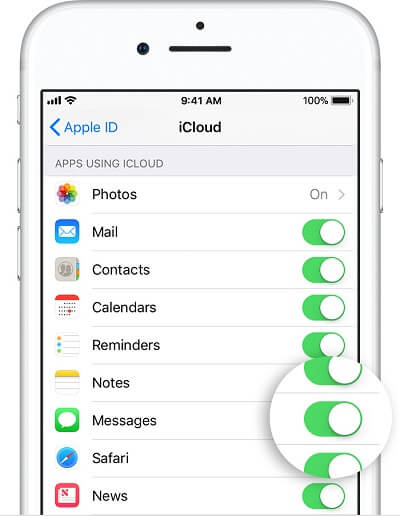
Umożliwi to przechowywanie wiadomości na iCloud. Jeśli jednak używasz starszej wersji, musisz włączyć opcję kopii zapasowej iCloud. Kopia zapasowa iCloud obejmowałaby wiadomości tekstowe, MMS i iMessages.
W przypadku urządzeń z systemem iOS 11.3 i starszym systemem operacyjnym
- Aby włączyć kopię zapasową iCloud, odblokuj urządzenie i przejdź do jego Ustawienia> iCloud.
- Przejdź do opcji „Kopia zapasowa” i włącz opcję „Kopia zapasowa iCloud”.
- Aby wykonać natychmiastową kopię zapasową, dotknij przycisku „Utwórz kopię zapasową teraz”. Stąd możesz również zaplanować tworzenie kopii zapasowej iCloud.

Po wykonaniu tych kroków będziesz mógł włączyć wiadomości kopii zapasowej iCloud. Dlatego Twoje wiadomości tekstowe, a także wiadomości iMessages, będą bezpieczne w iCloud.
Part 2. How to view text messages/iMessages on iCloud?
Chociaż możesz tworzyć kopie zapasowe wiadomości w iCloud, nie możesz po prostu wyświetlić swoich wiadomości przy użyciu dowolnego natywnego rozwiązania. Dzieje się tak, ponieważ wiadomości są częścią kopii zapasowej iCloud. Kopia zapasowa iCloud może zostać wyodrębniona na urządzenie tylko przez zresetowanie go najpierw. Dlatego możesz użyć narzędzia innej firmy, takiego jak DrFoneTool – Odzyskiwanie danych (iOS) do obejrzenia i odzyskać swoje wiadomości. Jest to bardzo przydatne narzędzie, które może odzyskać utraconą lub usuniętą zawartość z iPhone’a. Dodatkowo możesz odzyskaj dane z iCloud or kopii zapasowej iTunes wybiórczo.
Uwaga: ze względu na ograniczenia plików zsynchronizowanych z iCloud. teraz możesz odzyskać zsynchronizowane pliki iCloud, w tym kontakty, filmy, zdjęcia, notatki i przypomnienia.
Narzędzie jest niezwykle proste w obsłudze i nie wymaga wcześniejszego doświadczenia technicznego. Ponieważ zapewnia podgląd plików zsynchronizowanych z iCloud, możesz je przywrócić selektywnie bez resetowania urządzenia. Dostępny dla Windows i Mac, jest kompatybilny ze wszystkimi wiodącymi urządzeniami iOS.

DrFoneTool – Odzyskiwanie danych (iOS)
Przeglądaj i pobieraj wiadomości z kopii zapasowej iCloud selektywnie
- Zapewnij trzy sposoby odzyskiwania danych iPhone’a.
- Skanuj urządzenia iOS, aby odzyskać zdjęcia, wideo, kontakty, wiadomości, notatki itp.
- Wyodrębnij i wyświetl podgląd całej zawartości w plikach kopii zapasowych iCloud/iTunes.
- Selektywnie przywracaj to, co chcesz z kopii zapasowej iCloud/iTunes na swoje urządzenie lub komputer.
- Kompatybilny z najnowszymi modelami iPhone’a.
Wykonaj poniższe czynności, aby wyświetlić wiadomości tekstowe na iCloud:
- Uruchom zestaw narzędzi DrFoneTool w swoim systemie i wybierz moduł „Odzyskiwanie danych” z ekranu powitalnego.

- Podłącz telefon do systemu, jeśli chcesz i wybierz opcję „Odzyskaj dane iOS”, aby rozpocząć proces.

- Kliknij opcję „Odzyskaj z kopii zapasowej iCloud” z lewego panelu. Zaloguj się do swojego konta iCloud, podając odpowiednie dane uwierzytelniające.

- Interfejs wyświetli wszystkie zapisane pliki kopii zapasowej iCloud z ich podstawowymi szczegółami. Wybierz plik kopii zapasowej iCloud, który chcesz pobrać.

- Gdy pojawi się następujące wyskakujące okienko, upewnij się, że włączyłeś wiadomości i załączniki wiadomości. Kliknij przycisk „Dalej”, aby pobrać wiadomości z kopii zapasowej iCloud.

- W krótkim czasie aplikacja pobierze wybrane dane z kopii zapasowej iCloud i wyświetli je w skategoryzowany sposób. Możesz przejść do odpowiedniej opcji z lewego panelu i wyświetlić podgląd wyodrębnionych wiadomości oraz ich załączników.
- Wybierz wiadomości i załączniki do wyboru i przywróć je do swojego systemu.

Jak widać, DrFoneTool — Odzyskiwanie danych (iOS) może pomóc nie tylko przeglądać wiadomości i załączniki z kopii zapasowej iCloud, ale także selektywnie je przywracać.
Część 3. Często zadawane pytania dotyczące wiadomości kopii zapasowych iCloud
Aby pomóc Ci dokładniej zrozumieć wiadomości kopii zapasowych iCloud, odpowiedzieliśmy na kilka typowych pytań zadawanych przez naszych czytelników.
3.1 Czy mogę przeglądać i sprawdzać wiadomości tekstowe/iMessages w iCloud online?
Nie. Obecnie nie ma możliwości przeglądania wiadomości tekstowych lub wiadomości iMessages w usłudze iCloud online. Dzieje się tak, ponieważ Apple nie ma osobnego interfejsu do wyświetlania wiadomości zapisanych w iCloud. Aby dowiedzieć się, jak wyświetlać wiadomości tekstowe w iCloud, możesz użyć ekstraktora kopii zapasowej innej firmy, takiego jak DrFoneTool – Odzyskiwanie danych (iOS). Posiada przyjazny dla użytkownika interfejs, który zapewnia dobrze skategoryzowany widok wiadomości iCloud.
3.2 Jak wyświetlić iMessages na PC lub Mac?
Aby wyświetlić wiadomości iCloud na komputerze Mac, musisz uaktualnić go do najnowszej wersji i uruchomić aplikację Wiadomości. Po prostu przejdź do jego Preferencji i wybierz swoje konto. Stąd możesz włączyć opcję ‘Wiadomości w iCloud’. Następnie możesz łatwo uzyskać dostęp do swoich wiadomości na komputerze Mac.

3.3 Czy mogę przywrócić usunięte wiadomości tekstowe z iCloud?
Możesz przywrócić usunięte wiadomości tekstowe z iCloud, jeśli wcześniej wykonałeś ich kopię zapasową. Następnie możesz przywrócić kopię zapasową iCloud na swoje urządzenie. Jednak w tym celu musiałbyś zresetować swoje urządzenie.
Alternatywnie możesz użyć narzędzia do odzyskiwania danych, takiego jak DrFoneTool – Odzyskiwanie danych (iOS), aby odzyskać utracone i usunięte treści z iPhone’a. Narzędzie odzyska usunięte wiadomości z iPhone’a i pozwoli przywrócić je bezpośrednio na urządzeniu z systemem iOS lub na komputerze.

3.4 Co możemy przeglądać i sprawdzać w iCloud?
Chociaż nie możesz wyświetlać wiadomości w iCloud online, istnieje wiele innych rzeczy, które możesz sprawdzić. Na przykład możesz przeglądać swoje kontakty, e-maile, kalendarze, zdjęcia, notatki, przypomnienia i inne ważne treści. Możesz także znajdź swojego iPhone’a zdalnie za pośrednictwem swojej strony internetowej.

Przewodnik z pewnością byłby w stanie odpowiedzieć na Twoje pytania, takie jak wyświetlanie wiadomości tekstowych na iCloud lub jak zapisywać wiadomości tekstowe na iCloud. W ten sposób możesz po prostu wziąć kopię zapasową wiadomości iCloud i zapewnić im bezpieczeństwo. Co więcej, możesz uaktualnić swoje urządzenie do iOS 11.4, aby wypróbować najnowszą funkcję Wiadomości w iCloud. Ponadto, aby wyodrębnić kopię zapasową iCloud, możesz wypróbować DrFoneTool – Odzyskiwanie danych (iOS). Jest to niezwykły ekstraktor kopii zapasowych, który pozwala błyskawicznie przeglądać i przywracać wiadomości z kopii zapasowej iCloud.
Ostatnie Artykuły:

